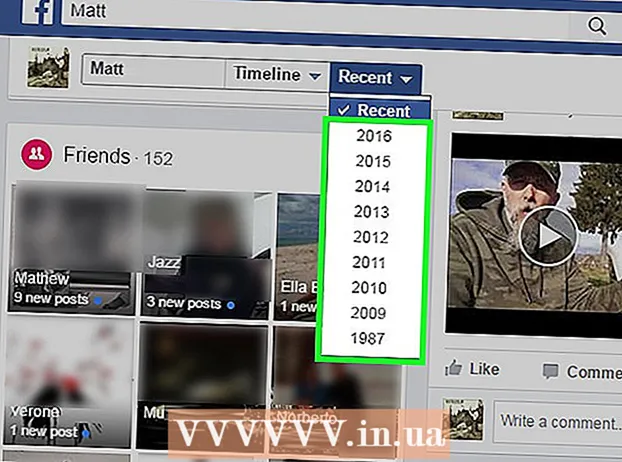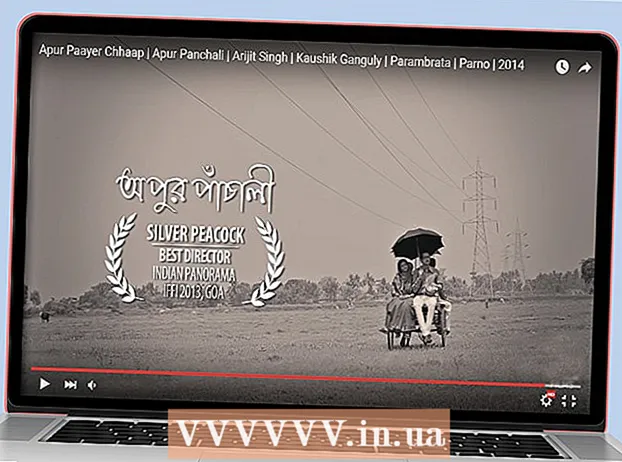작가:
Eugene Taylor
창조 날짜:
10 팔월 2021
업데이트 날짜:
1 칠월 2024
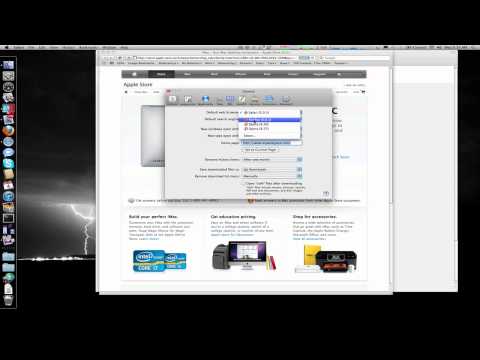
콘텐츠
링크를 클릭 할 때 프로그램이 다른 브라우저를 열도록 하시겠습니까? 다른 브라우저가 설치되어있는 한 모든 OS X 앱의 기본 브라우저로 설정할 수 있습니다. 이 기사는 당신을 도울 것입니다.
단계로
2 가지 방법 중 1 : 설치된 브라우저 선택
 Safari를 엽니 다. Safari 설정을 통해 설치된 모든 브라우저를 기본 브라우저로 설정할 수 있습니다. Safari는 Dock 또는 응용 프로그램 폴더에서 찾을 수 있습니다.
Safari를 엽니 다. Safari 설정을 통해 설치된 모든 브라우저를 기본 브라우저로 설정할 수 있습니다. Safari는 Dock 또는 응용 프로그램 폴더에서 찾을 수 있습니다.  Safari 메뉴를 클릭하십시오. 이것은 Safari가 열린 후 화면의 왼쪽 상단 모서리에서 찾을 수 있습니다. Safari 메뉴에서 환경 설정을 선택합니다.
Safari 메뉴를 클릭하십시오. 이것은 Safari가 열린 후 화면의 왼쪽 상단 모서리에서 찾을 수 있습니다. Safari 메뉴에서 환경 설정을 선택합니다.  일반 탭을 선택하십시오. "기본 브라우저 설정"메뉴를 클릭합니다. 설치 한 다른 브라우저 목록이 열립니다. 다른 브라우저가 설치되지 않은 경우 기본 브라우저를 변경하려면 하나를 설치해야합니다. OS X 용으로 많이 사용되는 브라우저는 다음과 같습니다.
일반 탭을 선택하십시오. "기본 브라우저 설정"메뉴를 클릭합니다. 설치 한 다른 브라우저 목록이 열립니다. 다른 브라우저가 설치되지 않은 경우 기본 브라우저를 변경하려면 하나를 설치해야합니다. OS X 용으로 많이 사용되는 브라우저는 다음과 같습니다. - 모질라 파이어 폭스
- 구글 크롬
- 오페라
 종료를 클릭하십시오. 새 기본 브라우저를 선택했으면 종료 버튼을 클릭합니다. 다른 프로그램 및 앱의 모든 링크는 선택한 브라우저에서 자동으로 열립니다.
종료를 클릭하십시오. 새 기본 브라우저를 선택했으면 종료 버튼을 클릭합니다. 다른 프로그램 및 앱의 모든 링크는 선택한 브라우저에서 자동으로 열립니다.
방법 2/2 : 현재 브라우저를 기본 브라우저로 설정
 브라우저를 엽니 다. Firefox 및 Chrome은 각각 환경 설정 또는 설정 메뉴를 사용하여 기본 브라우저로 설정할 수 있습니다. 브라우저가 이미 열려 있고 Safari를 열지 않으려는 경우 유용 할 수 있습니다.
브라우저를 엽니 다. Firefox 및 Chrome은 각각 환경 설정 또는 설정 메뉴를 사용하여 기본 브라우저로 설정할 수 있습니다. 브라우저가 이미 열려 있고 Safari를 열지 않으려는 경우 유용 할 수 있습니다.  브라우저를 기본값으로 설정하십시오. 프로세스는 브라우저마다 다릅니다.
브라우저를 기본값으로 설정하십시오. 프로세스는 브라우저마다 다릅니다. - Chrome : Chrome 메뉴 버튼 (☰)을 클릭하고 환경 설정을 선택합니다. 설정 페이지 하단에서 아래로 스크롤하여 "Google 크롬을 기본 브라우저로 설정"버튼을 클릭합니다.
- Firefox : Firefox 버튼을 클릭하고 옵션을 선택합니다. 일반 탭을 클릭 한 다음 "기본값으로"를 클릭하십시오.
팁
- 대부분의 웹 브라우저는 시작할 때 기본 브라우저인지 확인합니다. 브라우저는 선택적으로 기본 브라우저로 만드는 옵션을 제공합니다.